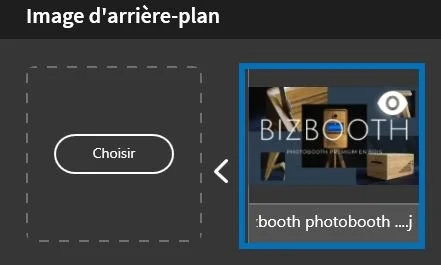Configuration DSLR Booth : part 2
Personnalisation avancée dans DSLRBooth : templates, IA de suppression de fond et partage instantané
Une fois les bases de DSLRBooth maîtrisées (installation, matériel et paramétrages généraux), vous souhaiterez sans doute aller plus loin en termes de personnalisation et d’effets. C’est là que le logiciel se distingue particulièrement : il propose un éditeur de templates complet, une fonctionnalité d’intelligence artificielle pour supprimer ou remplacer le fond sans écran vert, ainsi que des options modernes de partage instantané, comme le QR code.
Dans cet article, nous allons voir comment intégrer des templates personnalisés (par exemple ceux du pack Bizbooth PRO, des pack template à découvrir sur le Shopbooth ou de toute autre source), comment configurer et tirer profit de l’IA Background Removal pour créer des incrustations spectaculaires, et enfin comment mettre en place le partage par QR code afin que les invités repartent avec leurs photos sur leur smartphone, quelques secondes seulement après la prise de vue.
1. Créer et utiliser des templates personnalisés
1. Pourquoi un template personnalisé ?
Le template (ou « mise en page ») détermine l’aspect final de la photo imprimée ou partagée. Il inclut :
La disposition des vignettes (3 ou 4 poses)
Le texte et la typographie (nom de l’événement, date…)
Les graphiques ou éléments décoratifs (logo, motifs, cadres)
En travaillant un template adapté au thème, vous donnez une véritable identité à chaque événement. Les invités repartent non seulement avec une photo-souvenir, mais aussi avec un support où figurent la charte graphique d’une marque ou les prénoms des mariés.
2. Importer un template existant
Si vous achetez ou téléchargez un template auprès d’un fournisseur (par exemple Bizbooth PRO, TemplatesBooth, ou d’autres créateurs), vous obtiendrez souvent un fichier prêt à être importé dans DSLRBooth.
Démarche : dans l’onglet Template du logiciel, cliquez sur « Import ». Sélectionnez le fichier .dslrbooth ou le dossier correspondant.
Polices manquantes : il peut arriver que le template utilise des polices particulières. Installez-les au préalable dans Windows (double-clic sur le fichier de police .ttf ou .otf), faute de quoi la mise en page risque d’être altérée.
3. Édition et personnalisation
Une fois le template importé, vous pouvez le modifier dans l’éditeur intégré.
Texte : double-cliquez sur un bloc pour en changer le contenu. Ajustez la police, la taille, la couleur, l’alignement…
Images et logos : remplacez un logo générique par celui de votre client. Assurez-vous qu’il soit au bon format (PNG transparent pour un rendu propre).
Couleurs de fond : vous pouvez intégrer une image de fond ou simplement choisir une teinte unie.
Enregistrement : enregistrez vos modifications sous un nouveau nom afin de conserver le template d’origine.
4. Choix multiple de templates
DSLRBooth peut proposer, à l’écran, plusieurs templates au choix pour les invités (option plus avancée). C’est intéressant si vous voulez offrir différents styles : format bande 5×15 cm ou 10×15 cm, version en couleur ou version en noir et blanc, etc. Le logiciel affichera plusieurs boutons de sélection en début de session.
2. Tirer parti de l’IA pour la suppression ou le remplacement d’arrière-plan
1. Fond vert vs IA Background Removal
Historiquement, pour incruster des participants dans un décor virtuel, on installait un fond vert (chroma key). L’éclairage devait être très uniforme, et il fallait un drap vert parfaitement tendu pour éviter les plis. DSLRBooth propose toujours ce mode de chromakey, mais la nouvelle fonctionnalité IA (introduite dans les versions récentes) permet de supprimer l’arrière-plan sans avoir besoin de toile verte.
Principe : l’algorithme local détecte la silhouette des personnes et isole le sujet du fond en temps quasi réel.
Avantages : pas de logistique lourde liée au drap vert, résultat potentiellement plus flexible si la lumière est correcte.
Inconvénients : l’IA peut se tromper sur les bords, notamment si la personne tient un accessoire complexe. De plus, cela demande plus de puissance de calcul et cela rend le traitement lent, voir très lent pour les ordinateurs des photobooths (car on ne met jamais un PC ultra puissant (très cher) dans une machine en location)
2. Configuration dans DSLRBooth
Pour activer l’IA Background Removal, rendez-vous dans Paramètres > Arrière-plan (Background Removal). Sélectionnez l’option liée à l’IA (plutôt que « Green Screen »). Ensuite, importez les images de fond que vous souhaitez (paysage, logo géant, visuel sponsor).
Plusieurs fonds : vous pouvez charger plusieurs décors, que les invités choisiront en direct.
Performance : si vous avez un GPU NVIDIA, le traitement s’effectue plus rapidement. Sur un PC uniquement équipé d’un processeur, le temps de traitement peut être plus long. Il est donc important de tester si le flux reste fluide pour l’événement.
3. Conseils pour de meilleurs résultats
Éclairage du sujet : plus vos invités sont éclairés de manière franche, plus le détourage est précis. S’il y a un fort contre-jour ou trop d’ombre, l’IA aura plus de mal à distinguer le fond.
Distance du mur : idéalement, laissez un peu d’espace entre le sujet et l’arrière-plan réel. Les ombres se projettent moins, ce qui simplifie le travail de l’algorithme.
Nombre de personnes : éviter d’être trop nombreux à la fois dans le cadre. L’IA fonctionne mieux avec 1 à 4 individus bien visibles que 10 personnes entassées.
Plan B : si la salle ou les conditions sont difficiles (lumière très basse, décor encombré…), vous pouvez tout de même recourir au vrai fond vert pour un détourage plus maîtrisé.
4. Scénarios d’utilisation
Grâce à cette IA, vous pouvez proposer aux invités de « voyager » virtuellement. Par exemple, pour un événement d’entreprise, incrustez-les devant le siège social de la marque, ou placez-les dans un décor fun (comme une île paradisiaque). L’effet wahoo est garanti, et c’est un argument marketing supplémentaire.
3. Partage instantané par QR code
1. Pourquoi un QR code ?
De plus en plus, le public souhaite récupérer la version numérique de ses photos immédiatement. L’envoi par email ou SMS est pratique, mais il impose de saisir des informations sur l’écran. Le QR code, lui, s’affiche directement et ne nécessite qu’une simple lecture avec la caméra du smartphone.
Avantage hygiénique : personne ne tape sur le clavier ou l’écran du photobooth, limitant les contacts physiques.
Rapidité : c’est quasi instantané.
2. Mise en place dans DSLRBooth
Dans Paramètres > Partage, activez la fonction QR code. DSLRBooth utilise alors le service fotoShare Cloud, qui héberge la photo finale et génère un lien unique encodé en QR. Lorsque la session se termine, le QR code s’affiche.
Connexion internet requise : un accès en ligne est indispensable pour l’upload. Assurez-vous d’avoir un Wi-Fi ou une 4G fiable.
QR code sur la photo imprimée : en plus de l’écran, vous pouvez insérer un champ QR code sur le template d’impression lui-même. Ainsi, le tirage comporte un code scannable plus tard.
3. Fonctionnement pour l’utilisateur
Une fois la photo prise et finalisée, un écran apparaît avec un grand QR code. L’invité ouvre l’appareil photo de son téléphone et scanne le code. Il est alors redirigé vers la galerie fotoShare en ligne, où il peut voir et télécharger l’image.
Sécurité et confidentialité : vous pouvez configurer la galerie comme privée ou publique, et la personnaliser (logos, titre).
Mode hors ligne : si aucune connexion internet n’est disponible, DSLRBooth propose un fonctionnement via un réseau local (en utilisant par exemple l’appli LumaShare sur un iPad relié au même routeur local). Cela demande un peu plus de configuration technique, mais permet de générer tout de même des QR codes internes.
4. Optimiser l’expérience utilisateur grâce à ces fonctionnalités avancées
Offrir plusieurs décors IA
Avec la suppression de fond via IA, vous pouvez préparer plusieurs fonds rigolos ou thématiques (hiver, plage, ville, etc.). Les invités choisissent au moment de la prise. Cela rend l’expérience plus ludique et variée.
Varier les templates
En proposant deux ou trois mises en page différentes, vous laissez un champ de créativité aux participants. Certains aiment les bandes photomaton, d’autres préfèrent une grande photo unique. Misez sur la diversité pour plaire au plus grand nombre.
Combiner impression papier et QR code
Le tirage papier fait toujours plaisir, surtout si vous y ajoutez des éléments personnalisés (logo, date, etc.). Le QR code permet en plus de partager la photo sur les réseaux ou de l’envoyer à ses proches. C’est un mix gagnant qui justifie parfois un tarif plus élevé pour votre prestation, car vous offrez une prestation double (papier + numérique).
Soigner le timing
Temps de post-traitement : si vous activez la suppression de fond IA + un filtre + un montage de 4 poses, le PC doit enchainer plusieurs opérations. Veillez à avoir une machine suffisamment performante pour éviter que les invités ne patientent trop longtemps entre la dernière prise et l’apparition du QR code.
Testez la fluidité : faites plusieurs essais avant l’événement pour identifier si le flux est trop lent. Si tel est le cas, réduisez la résolution, désactivez certains effets ou prévoyez un PC plus puissant.
5. Études de cas : maximiser l’impact avec les fonctionnalités avancées
1. Événement d’entreprise avec branding fort
Imaginons que vous animiez un stand photobooth pour le lancement d’un produit dans une foire professionnelle. L’entreprise veut voir son logo et son slogan sur chaque photo. Vous pouvez alors :
Insérer un fond personnalisé (fond urbain ou décor aux couleurs de la marque) via l’IA.
Utiliser un template 10×15 cm où le logo apparaît en haut à gauche et le slogan en bas.
Faire imprimer automatiquement la photo. En parallèle, proposer le QR code pour un partage immédiat sur les réseaux. Ainsi, la marque gagne en visibilité en ligne le jour même.
2. Mariage avec décoration sur mesure
Au lieu de transporter un fond physique encombrant, vous pouvez laisser la salle telle qu’elle est, mais activer la suppression IA pour placer les mariés dans un décor féerique ou romantique. Ajoutez un template orné des prénoms des mariés, de la date et d’un design floral. Les convives apprécient ce clin d’œil esthétique, et conservent un tirage avec un code pour récupérer la photo numérique.
3. Soirée de gala : élégance et filtre glamour
Vous pouvez activer un filtre noir et blanc légèrement lissant (effet Glam) pour donner un aspect « magazine ». Combinez cela à un décor IA façon mur de paillettes ou tapis rouge. Les invités ont ainsi l’impression de sortir d’un shooting pro. Le QR code permet à chacun de partager fièrement sa photo sur Instagram.
6. Recommandations pratiques et points de vigilance
Stabilité de la connexion internet
Pour que le partage QR code fonctionne, vous devez avoir une connexion fiable. Vérifiez la force du signal Wi-Fi sur place, ou amenez un routeur 4G avec un forfait data suffisamment confortable.
Précautions concernant le droit à l’image
Surtout lors d’événements publics ou d’entreprise, assurez-vous d’avoir l’accord (implicite ou explicite) pour la diffusion des photos. Si vous utilisez un écran de visionnage public ou un partage en ligne, informez les participants (panneau explicatif, mention sur la borne…).
Gestion du flux d’impression
Si vous activez l’option impression auto avec un décor IA + un montage 4 poses, il faudra un certain temps de traitement et d’impression (du genre long, trop long). Sur une imprimante professionnelle, un tirage prend généralement 10 à 15 secondes. Additionnez-y entre 15 et 20 secondes de traitement, et vous pouvez atteindre 35 secondes par session. Sur une soirée très fréquentée, cela peut créer de l’attente. Ajustez éventuellement le nombre de poses ou le type d’effet pour maintenir un bon débit.
Sauvegarde
Même si vous partagez en live via QR code, gardez toujours une copie locale des photos sur votre ordinateur (DSLRBooth enregistre les originaux + les compositions). En fin d’événement, vous pourrez fournir au client l’ensemble des clichés, voire les mettre sur un service comme Dropbox ou Google Drive.
7. Vous êtes prêt(e) ! (ou presque)
La personnalisation avancée de DSLRBooth ouvre des perspectives créatives et opérationnelles très appréciées dans le monde de l’événementiel. L’éditeur de templates permet de concevoir des mises en page uniques qui renforcent l’image d’une marque ou la thématique d’une fête privée. L’IA de suppression de fond révolutionne la manière dont on gère le décor : adieu le fond vert encombrant, place à l’incrustation instantanée. Enfin, le partage par QR code devient la norme dans un monde où chacun veut récupérer ses photos sans attendre ni saisir ses coordonnées.
En combinant ces trois aspects – templates sur mesure, IA et QR code – vous offrez une expérience photobooth à la fois innovante et simple d’accès. Les invités s’amusent, créent des souvenirs mémorables, et repartent avec leur photo en version papier et numérique. De votre côté, vous valorisez votre prestation professionnelle en proposant des solutions tendances, alignées sur les attentes du marché.
N’oubliez pas, toutefois, que chaque fonction avancée requiert un minimum d’anticipation : tests de performance, vérification du réseau, design soigné pour les templates et respect du droit à l’image. Mais une fois ces aspects maîtrisés, DSLRBooth devient un outil redoutable pour transformer une simple séance photo en véritable animation interactive.
On parle de tout ça dans la dernière partie de ces articles dédiés à la configuration de DSLR Booth dans la partie 3 : Assurer le succès de votre photobooth DSLRBooth : tests, optimisations sur le terrain et erreurs à éviter